Clàr-innse
A bheil feum agad air ionnsachadh mar a thuiteas tu sìos colbhan ann an Excel ? Tha am feart ann an Excel gus colbhan a leagail a’ toirt orra a dhol à sealladh bhon taisbeanadh. Is dòcha gu bheil tòrr cholbhan agad san t-seata dàta agad ach chan fheum thu a bhith ag obair còmhla riutha uile aig an aon àm. Ma tha thu a’ coimhead airson cleasan gun samhail, tha thu air tighinn dhan àite cheart. An seo, bheir sinn thu tro 6 dòighean furasta agus goireasach airson colbhan a leagail ann an Excel.
Luchdaich sìos Leabhar-obrach Cleachdaidh
Faodaidh tu an leabhar-obrach Excel a leanas a luchdachadh sìos airson tuigse agus tuigse nas fheàrr. cleachd thu fhèin.
A’ crìonadh cholbhan.xlsm6 Dòighean air Colbhan a Chrìonadh ann an Excel
Le bhith a’ crìonadh cholbhan leigidh sinn leinn gluasad tron chliath-dhuilleag gu furasta agus dèanamh tha e a’ coimhead glan.
A dh’ aindeoin gu bheil Scòran de dheuchainnean meadhan-teirm againn de 10 oileanach ann an ionad sònraichte. Tha ID agus Ainmnean nan oileanach san t-seata dàta. Cuideachd, tha na comharran Beurla , Maths , agus Saidheans Sòisealta aca, a bharrachd air na comharran Iomlan aca.
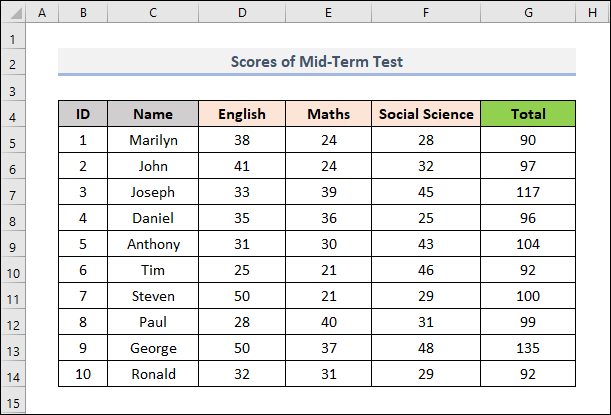
A-nis, tuitidh sinn na colbhan D , E , agus F gus an tèid iad à sealladh bhon taisbeanadh.
1. A' cleachdadh Feart Buidhne gus Colbhan a Chraochadh ann an Excel
Seallaidh an dòigh seo mar a chleachdas tu am feart Buidheann gus colbhan ann an Excel a leagail. Rachamaid tron mhodh gu h-ìosal.
📌 Ceumannan
- An toiseach, tagh na colbhan a tha thuag iarraidh tuiteam. Gus seo a dhèanamh, gluais an cursair agad gu bann-cinn a’ cholbh. An uairsin, gluais an cursair gu ceann a’ cholbh gus am bi thu airson tuiteam. Fhad 'sa tha thu a' dèanamh seo, cùm an luchag air aon bhriogadh fada. Anns a' chùis seo, thagh sinn Colbh D:F .
- San dara h-àite, rach dhan taba Dàta .
- San treas àite, tagh an Buidheann tuiteam-sìos air a' chuantal Outline .
- An ceathramh àite, tagh Buidheann bhon liosta a-nuas.
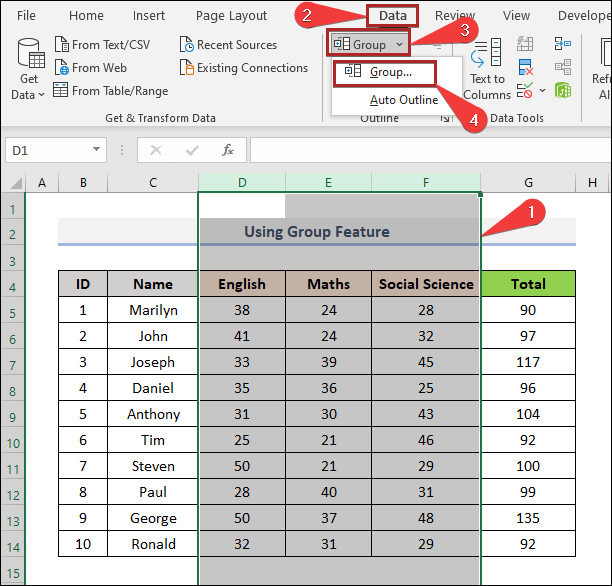
- Nì na ceumannan gu h-àrd na colbhan taghte air an cruinneachadh mar a chithear air an taobh shuas mar a chithear san dealbh gu h-ìosal.
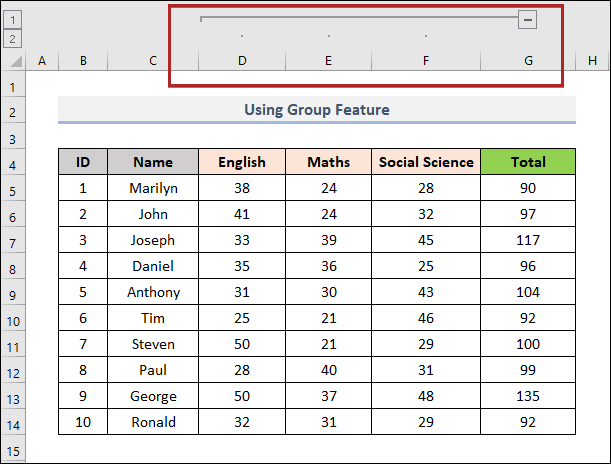
- A-nis, cliog air an t-soidhne minus (-) a chithear san ìomhaigh.
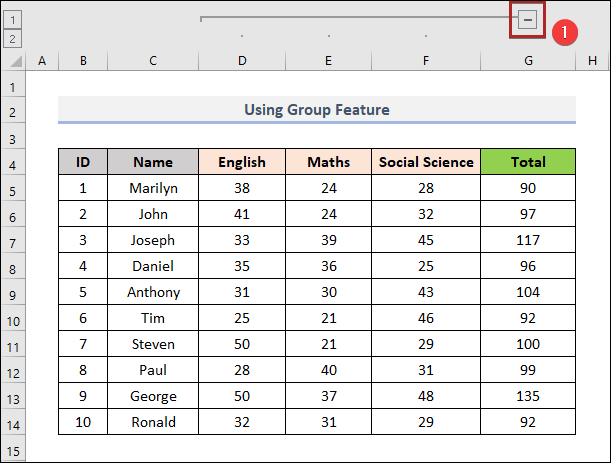
- Mu dheireadh, tha sinn chì thu gu bheil colbhan D:F air tuiteam às a chèile.
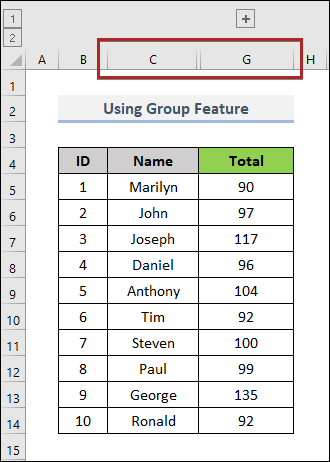
- An uairsin, cliog air a’ bharrachd (+) soidhne aig mullach Colbh G .
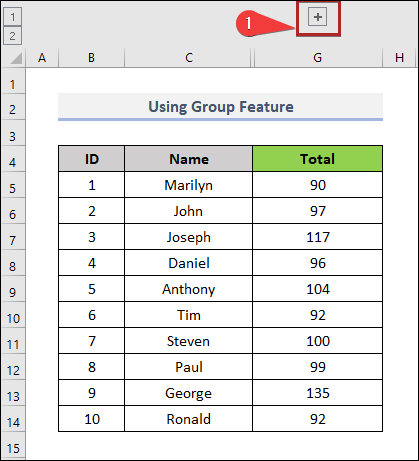
- Mar sin, ’s urrainn dhut na colbhan a thuit às a chèile a leudachadh a-rithist.
- Aig an àm seo, 's urrainn dhut na colbhan a leagail ann an dòigh eile.
- A-nis, cliog air a' phutan 1 air an taobh chlì gu h-àrd san dealbh gu h-ìosal.
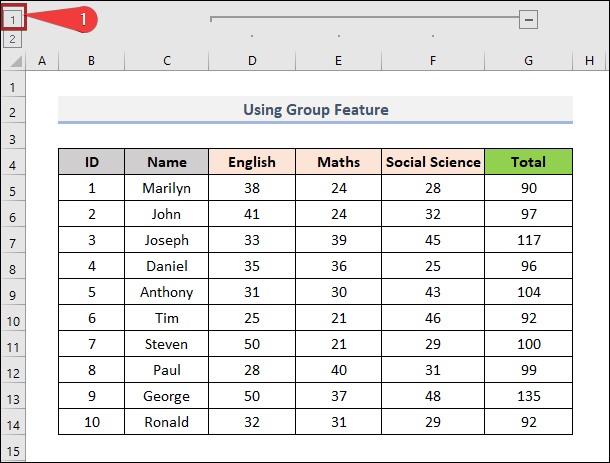
- A-rithist, thuit sinn na trì colbhan san t-seata dàta againn.
- Ach, chì thu gu bheil Colbh C agus Colbh G suidhichte ri taobh a chèile.
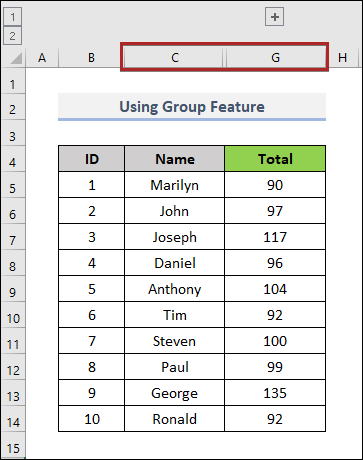
Leugh More: Mar a chuireas tu colbhan còmhla agus am falach ann an Excel (3 dòighean furasta)
2. A' cleachdadh Clàr Co-theacsa gus Colbhan a Chrìonadh ann an Excel
Tha an dàrna modh a’ sealltainn mar a thuiteas tu sìos colbhan ann an Excel a’ cleachdadh a’ chlàr co-theacsa . Anns an stòr-dàta againn, tha trì colbhan airson comharran trì pàipearan. Nach cuir sinn am falach iad leis a’ chlàr co-theacs.
📌 Ceumannan
- An toiseach, tagh colbhan anns a’ chlàr D:F raon.
- An uairsin, dèan briogadh deas àite sam bith air an raon a thagh thu.
- Às deidh sin, tagh an roghainn Falaich bhon chlàr-taice co-theacs .
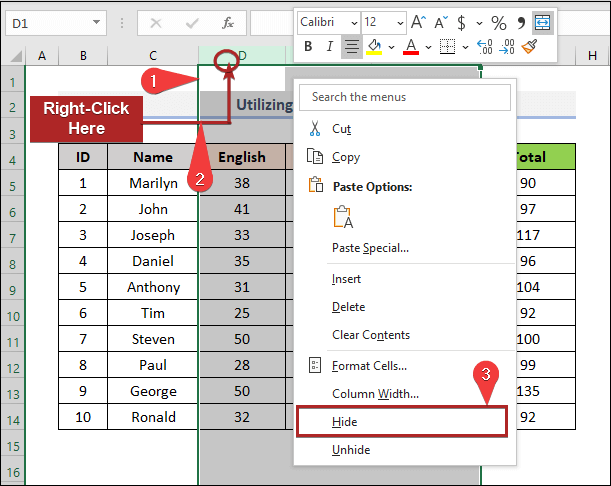
- Mu dheireadh, thuit sinn sìos colbhan D , E , agus F .
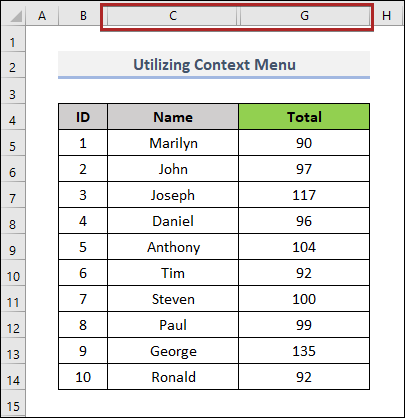
Leugh More: Mar a chuireas tu am falach ioma-cholbhan ann an Excel (5 dòighean furasta)
3. A' cleachdadh Ribbon gus Colbhan a Chrìonadh ann an Excel
Tha an taba Home ribean ann an Excel a' toirt seachad an roghainn colbhan a leagail. San dòigh seo, tha sinn gu bhith a’ rannsachadh an roghainn sin.
📌 Ceumannan
- Gu h-àraid, tagh colbhan san D:F raon.
- An uairsin, rach dhan taba Dachaigh .
- An dèidh sin, tagh an Format tuiteam-sìos air a' chuantail Ceallan .
- Nas fhaide air adhart, cliog air Falaich & Neo-fhalaich baidse fon roinn Fàire .
- Mu dheireadh, tagh Falaich Colbhan o na roghainnean a tha rim faighinn.
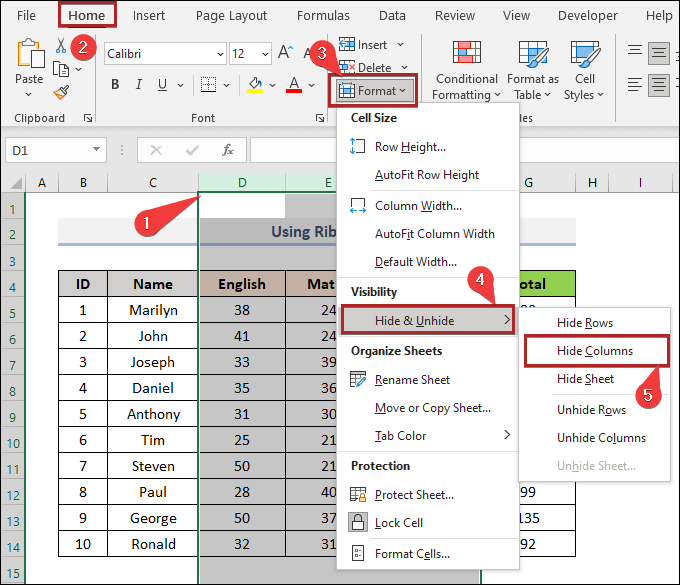
- Mar sin, seo an toradh ris am biodh dùil, tha colbhan D:F falaichte a-nis.
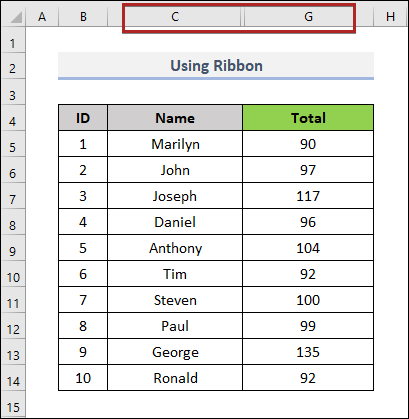
Leugh Tuilleadh: Mar a chuireas tu am falach agus a dh’fhalaich colbhan ann an Excel (7 dòighean sgiobalta)
4. Suidhich Leud Colbh guLùghdaich colbhan ann an Excel
Is e dòigh furasta eile air colbhan tuiteam ann an Excel an roghainn Leud Colbh a shuidheachadh. Feuch an rannsaich sinn an dòigh ceum air cheum.
📌 Ceumannan
- Aig an fhìor thoiseach, tagh na colbhan D: F a dh'fheumas a dhol às a chèile.
- An dara h-àite, gluais dhan taba Dachaigh .
- An dèidh sin, tagh am putan Format drop- sìos air a' chuantal Ceallan .
- An uairsin, cliog air Leud colbh o na roghainnean.
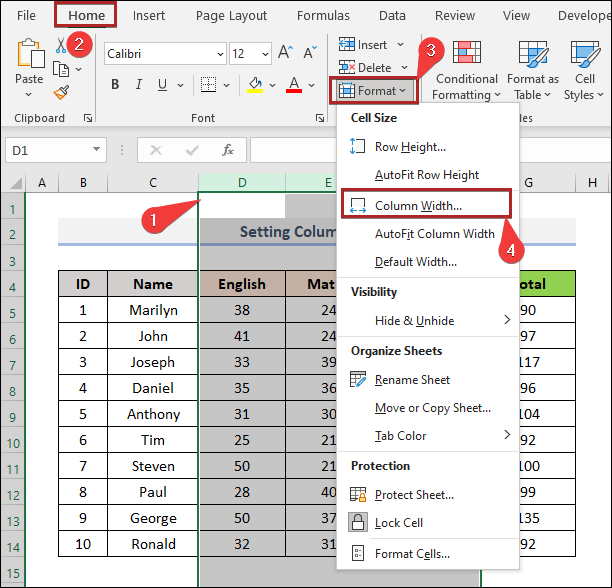
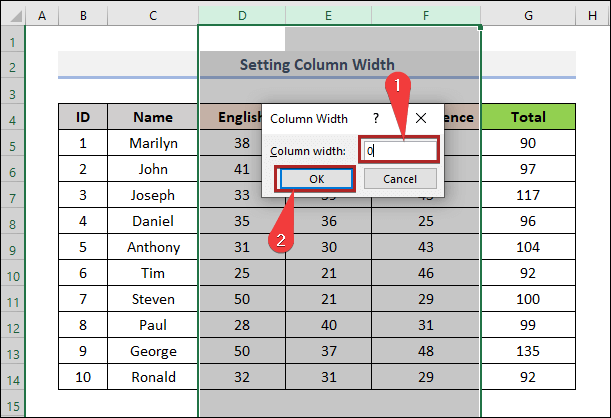
- Mar thoradh air na ceumannan gu h-àrd, thuit sinn sìos colbhan D:F gu soirbheachail.
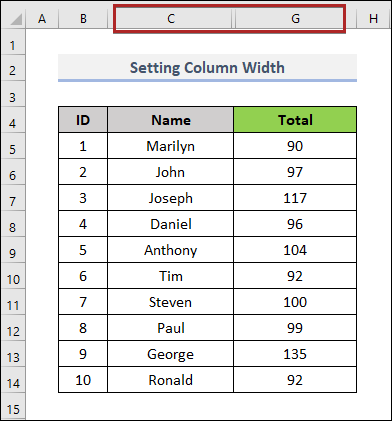
Leugh More: Mar a chuireas tu am falach colbhan taghte ann an Excel (5 dòighean furasta )
Leughaidhean coltach ris
- Excel VBA gus colbhan fhalach a’ cleachdadh àireamh colbh (6 eisimpleirean)
- Falaich colbhan ann an Excel Shortcut nach eil ag obair (6 Fuasglaidhean)
- Excel VBA gus colbhan fhalach stèidhichte air slatan-tomhais (6 eisimpleirean feumail)
- Falaich no cuir am falach colbhan stèidhichte air an Dr op Taghadh Liosta Sìos ann an Excel
- Mar a dh’fhosglas tu colbhan ann an Excel (8 dòighean)
5. A’ cur a-steach ath-ghoirid meur-chlàr
Anns an t-suidheachadh seo, tha mi mothachail air do smuaintean. A bheil iuchraichean ath-ghoirid ann? Tha thu fortanach! Tha, tha iuchraichean ath-ghoirid ann gus colbhan a leagail barrachdgu luath. Lean na ceumannan gu h-ìosal.
📌 Ceumannan
- Air an fhìor thoiseach, cliog air ceal sam bith de Colbh D .
- An uairsin, brùth air an CTRL+BÁR-BHAR aig an aon àm.
- Mar sin, taghaidh e an colbh gu lèir.
31>
- Às dèidh sin, brùth air an iuchair SHIFT agus tap air an iuchair SHIFT DHEAR ( → ) dà uair gus taghadh o Colbh D gu Colbh F .
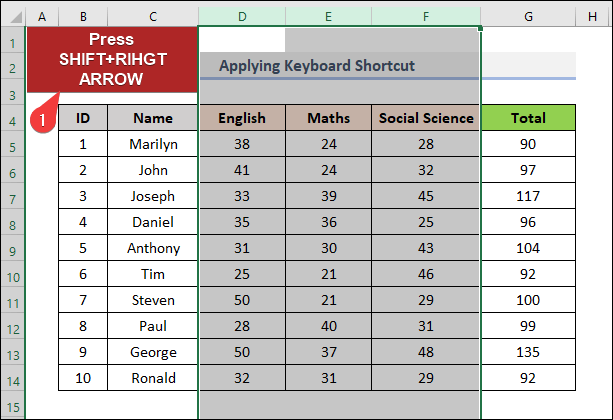
- Mu dheireadh, brùth CTRL+0 air a' mheur-chlàr agad gus an toradh a tha thu ag iarraidh fhaighinn.
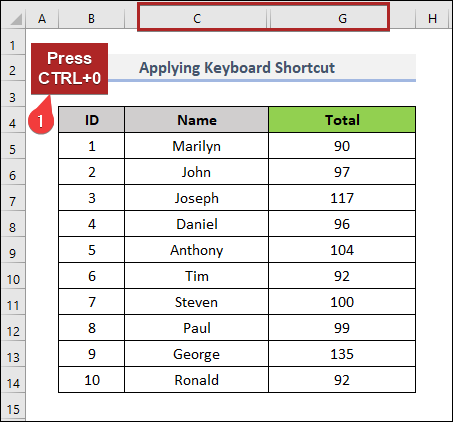
Leugh Tuilleadh: Mar a dh’fhalaicheas tu colbhan gun cliog dheas ann an Excel (3 dòighean)
6. A’ fastadh Còd VBA
Tha a bhith a’ cleachdadh a’ chòd VBA an-còmhnaidh na roghainn iongantach eile. Lean na ceumannan gu h-ìosal gus an urrainn dhut an duilgheadas fhuasgladh san dòigh seo.
📌 Ceumannan
- An toiseach, brùth air ALT+F11 iuchair.
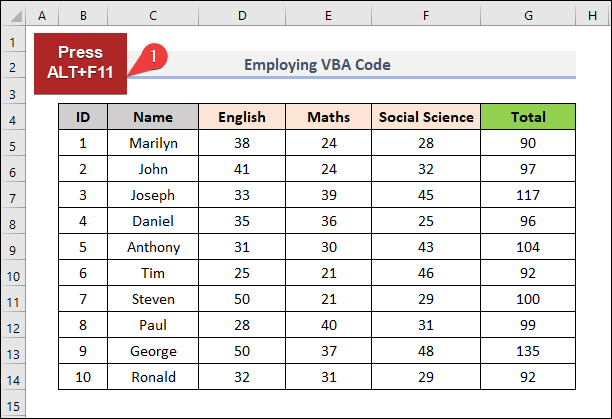
- Gu h-obann, an Microsoft Visual Basic for Applications fosglaidh an uinneag.
- An uairsin, rach dhan taba Insert .
- Às deidh sin, tagh Modal bho na roghainnean.
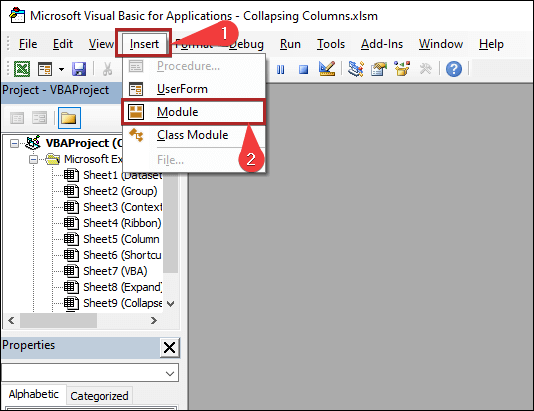
- Tha e a’ fosgladh modal a’ chòd far am feum thu an còd gu h-ìosal a phasgadh.
6092
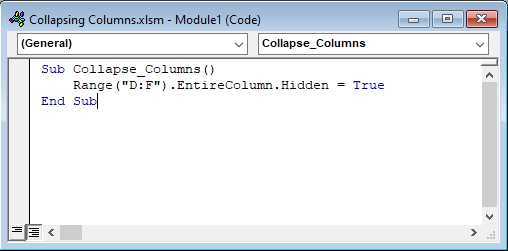
- 14>An uairsin cliog air a’ phutan Ruith no brùth air an iuchair F5 air a’ mheur-chlàr agad.
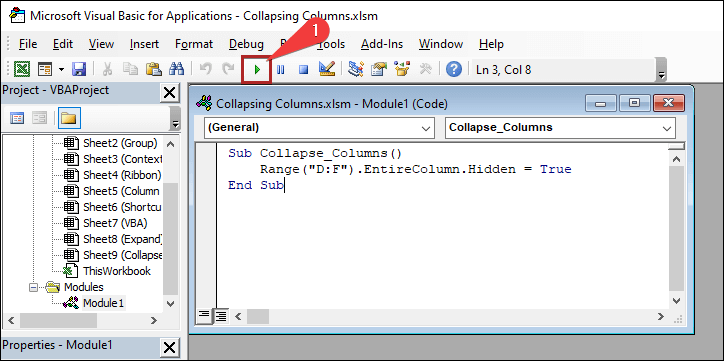
- Às dèidh sin, till an duilleag-obrach VBA .
- Sa bhad, tha coltas air an duilleag-obrach mar an tègu h-ìosal.
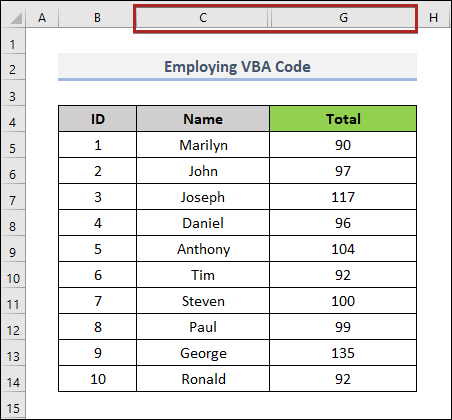
Leugh More: Excel VBA: Falaich colbhan stèidhichte air luach cealla (15 eisimpleirean)
Mar a leudaicheas tu colbhan ann an Excel
San earrann seo, bruidhnidh sinn air mar a leudaicheas tu colbhan ann an Excel. Anns an earrainn mu dheireadh againn, thuit sinn sìos colbhan D: F ann an iomadach dòigh. A-nis leudaichidh sinn na colbhan sin agus nì sinn iad rim faicinn air an taisbeanadh a-rithist. Mar sin, gun tuilleadh dàil, leumamaid a-steach don t-slighe ceum air cheum.
📌 Ceumannan
- An toiseach, tagh Colbh C agus Colbh G .
- An uairsin, rach dhan taba Dachaigh .
- Às deidh sin, tagh an cruth tuiteam-sìos air a' chuantal Ceallan .
- Nas fhaide air adhart, cliog air Falaich & Fosgail baidse fon roinn Fàire .
- Mu dheireadh, tagh Falaich Colbhan bho na roghainnean a tha rim faighinn.
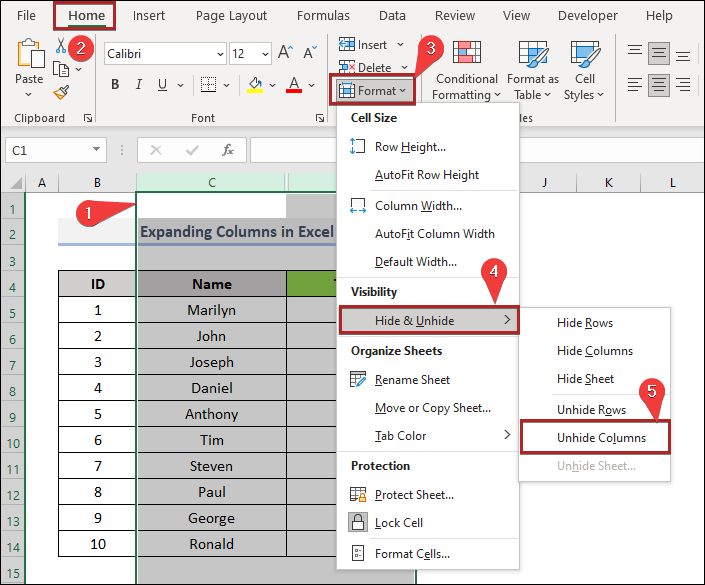
- Mar sin, seo an toradh ris am biodh dùil, tha colbhan D:F a-nis air an leudachadh.
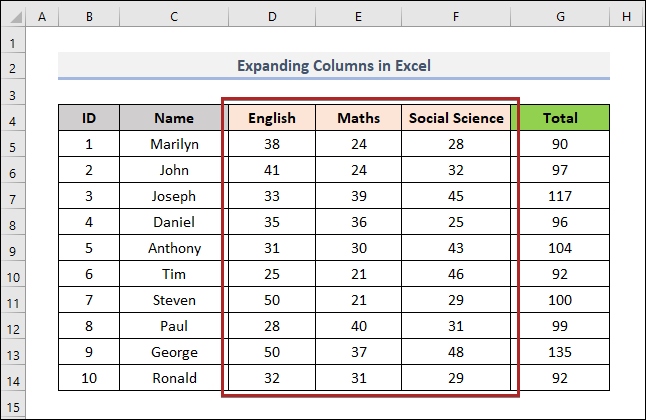
Leugh Tuilleadh: Falaich colbhan nach eil ag obair ann an Excel (4 Cùisean & Fuasglaidhean)
Mar a chuireas tu sìos sreathan ann an Excel
Mìnichidh an earrann seo mar a thuiteas tu sìos sreathan ann an Excel le eisimpleirean iomchaidh ceum air cheum.
Ceum-1: Ullaich Seata Dàta Structaraichte is Freagarrach
Thoir a-steach an stòr-dàta an toiseach.
Tha liosta òrduigh againn ann an dòrlach de Bathair a-mach à dhà Roinn-seòrsa – Measan agus Glasraich . Tha an stòr-dàta cuideachd a’ toirt seachad ainman Customer agus a' Prìs airson gach òrdugh.
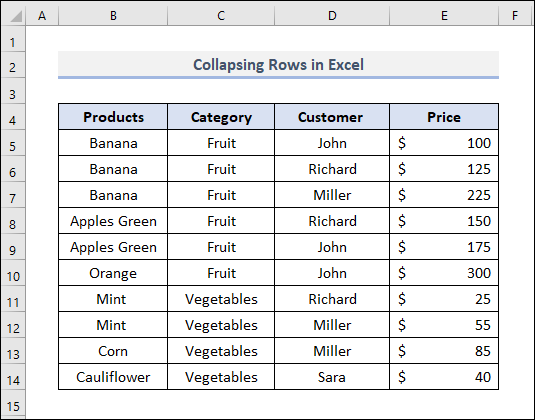
A-nis, tuitidh sinn sìos na sreathan anns a bheil na h-òrdughan aig Toraidhean . Tha sin a' ciallachadh sreathan 5:10 .
Ceum-2: Cleachd Feart Buidhne
- An toiseach, tagh na sreathan anns a bheil òrduighean airson an roinn – Fruit i.e. sreathan 5:10 .
- San dara h-àite, rach dhan taba Dàta .
- An uairsin, tagh an roghainn Buidheann air a’ chuantal Outline .
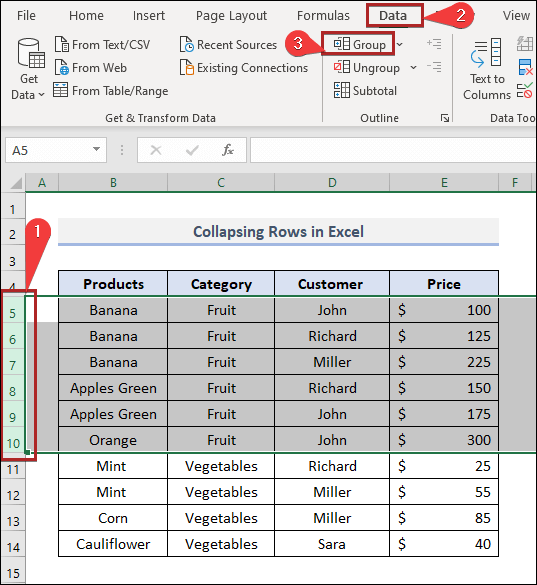
Ceum-3: Atharraich eadar (+) agus ( -) Soidhnig
- Nì na ceumannan gu h-àrd na sreathan taghte mar a tha air an comharrachadh air an taobh chlì mar a chithear san dealbh gu h-ìosal.
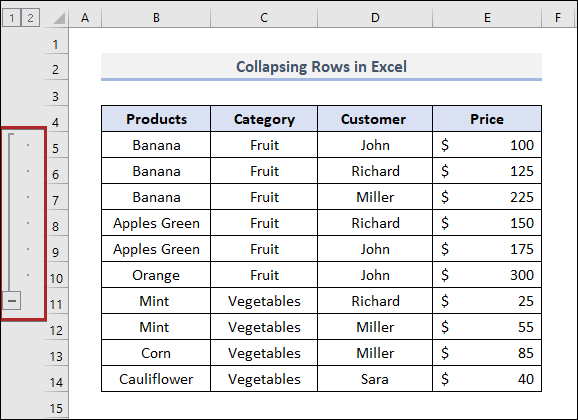
- A-nis, cliog air an t-soidhne minus (-) a chithear san dealbh-sgrìn gu h-ìosal.
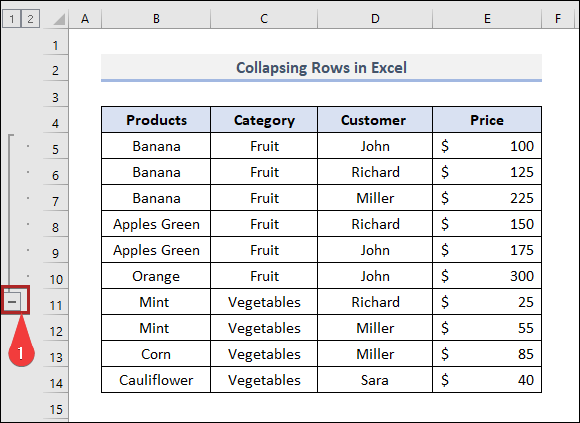
- Mu dheireadh, chì sinn gu bheil sreathan 5:10 air tuiteam às a chèile.
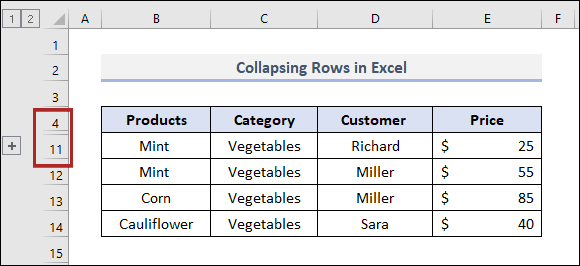
- A-rithist, 's urrainn dhut na sreathan seo a leudachadh le bhith leantainn nan ceumannan a tha sinn 'air sealltainn gu h-àrd .
Leugh More: Mar a chuireas tu am falach colbhan ann an Excel le soidhne minus no plus (2 dhòigh luath)<2
Earrann Cleachdaidh
Airson cleachdadh a dhèanamh leat fhèin tha sinn air earrann Cleachdadh a thoirt seachad mar gu h-ìosal anns gach duilleag air an taobh cheart . Feuch an dèan thu leat fhèin e.
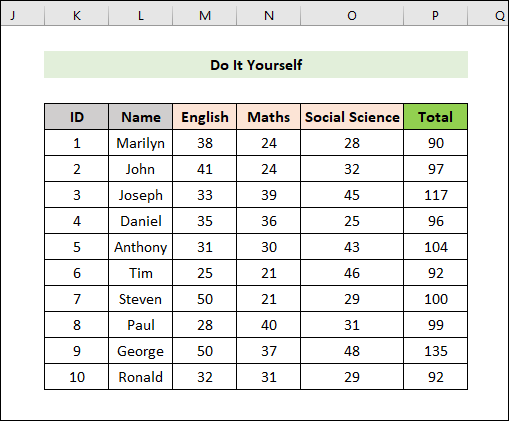
Co-dhùnadh
Tha an artaigil seo a’ toirt seachad fuasglaidhean furasta is goirid air mar a thuiteas tu sìos colbhan ann an Excel . Na dìochuimhnich am faidhle Cleachd a luchdachadh sìos. Tapadh leibh airson an artaigil seo a leughadh, tha sinn an dòchas seobha e cuideachail. Feuch an cuir thu fios thugainn anns an earrann bheachdan ma tha ceist no moladh sam bith agad. Tadhailibh air an làrach-lìn againn Exceldemy gus barrachd a rannsachadh.

